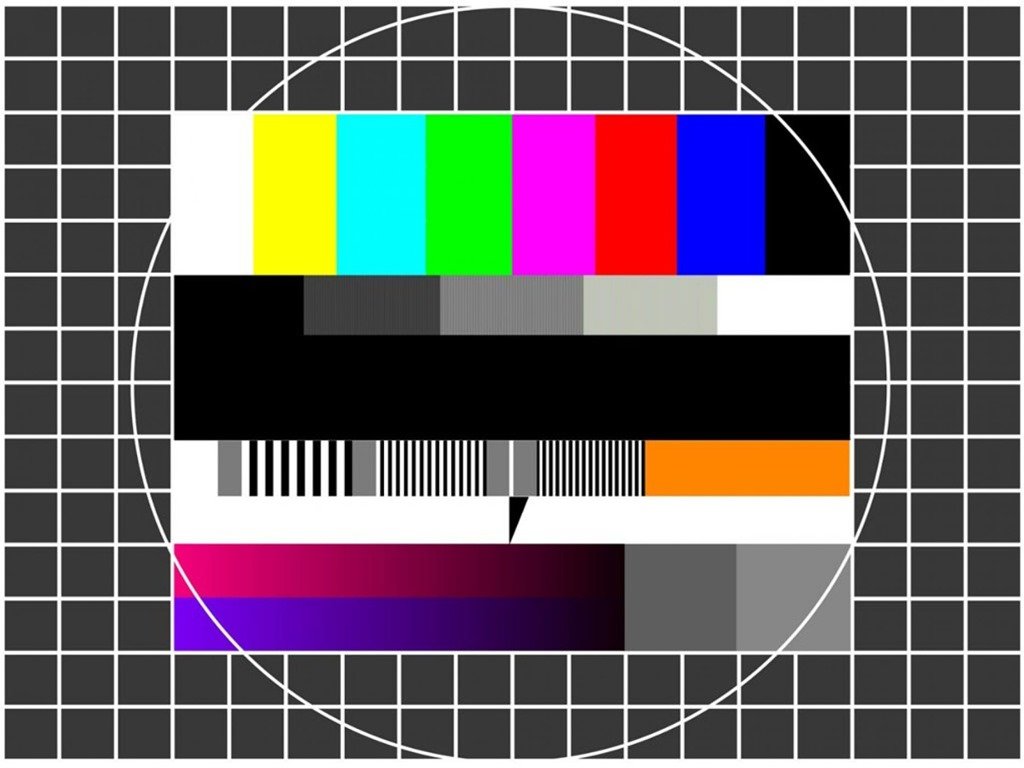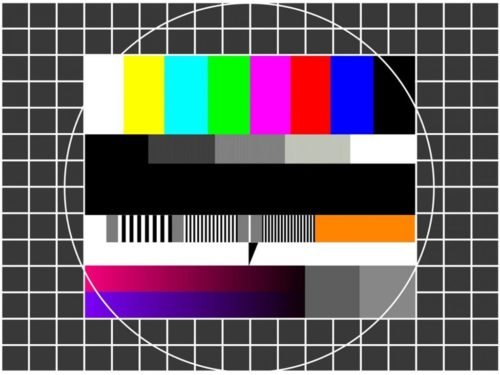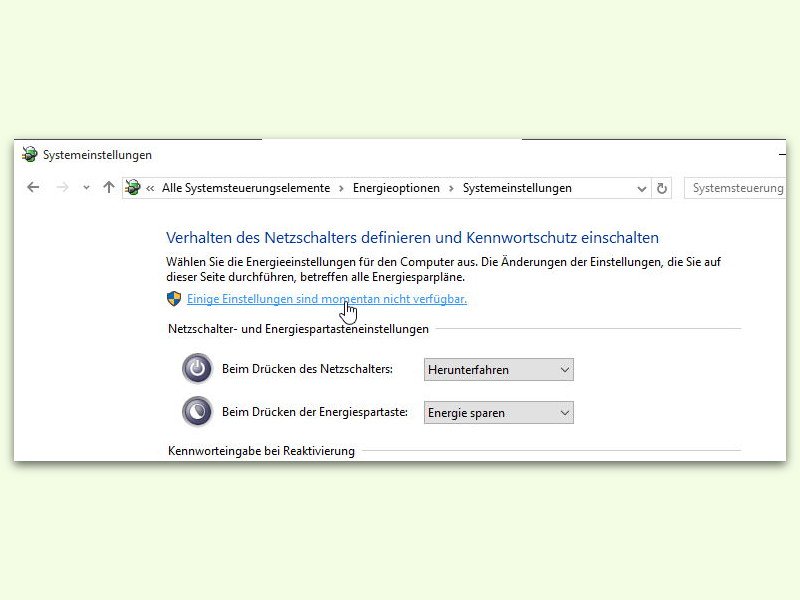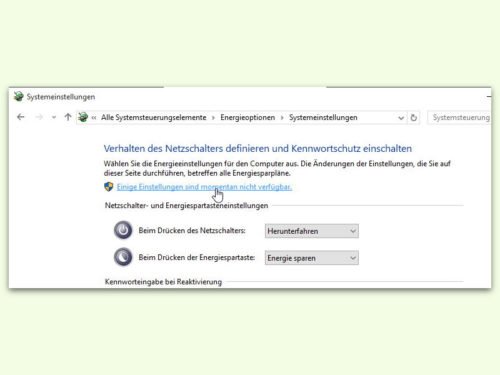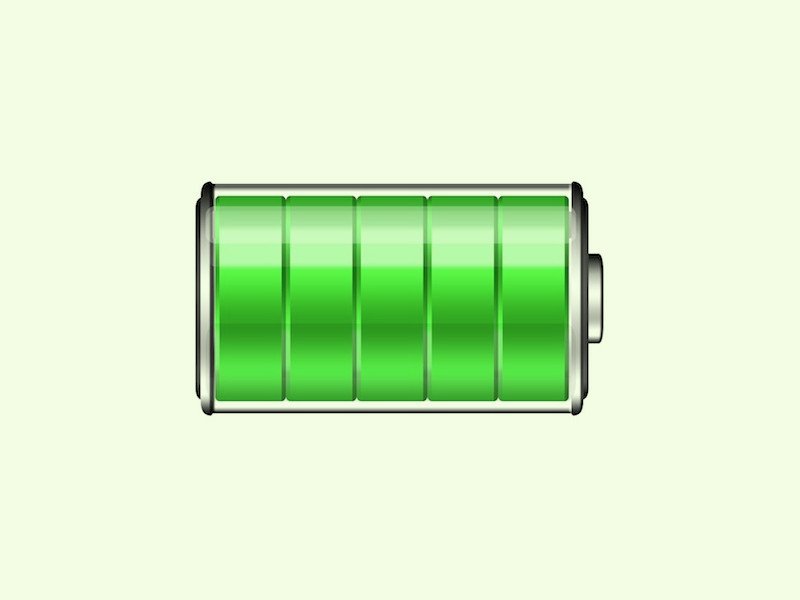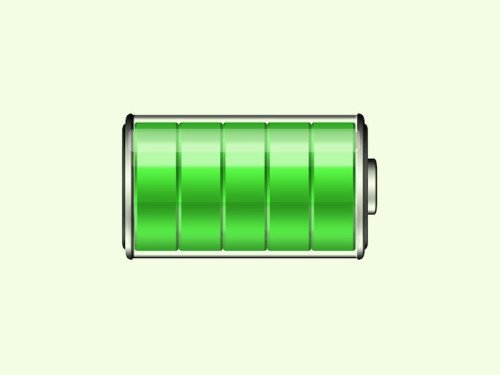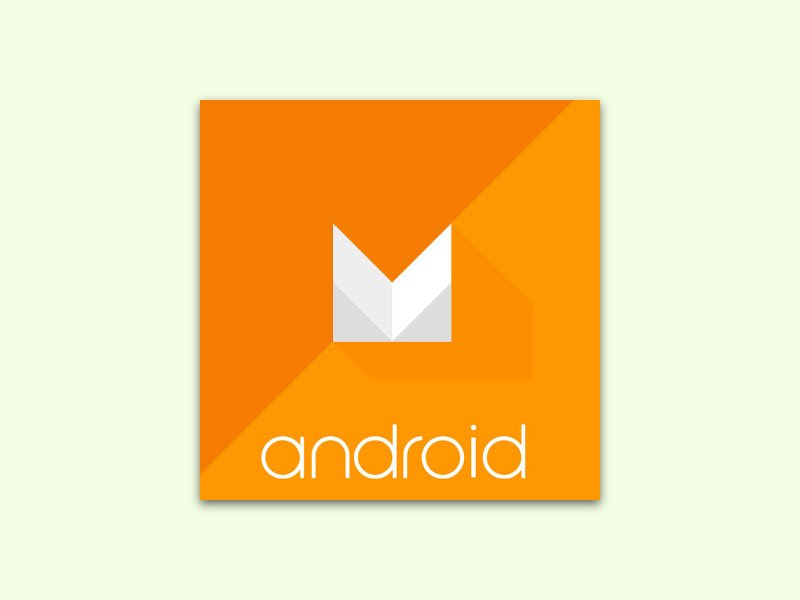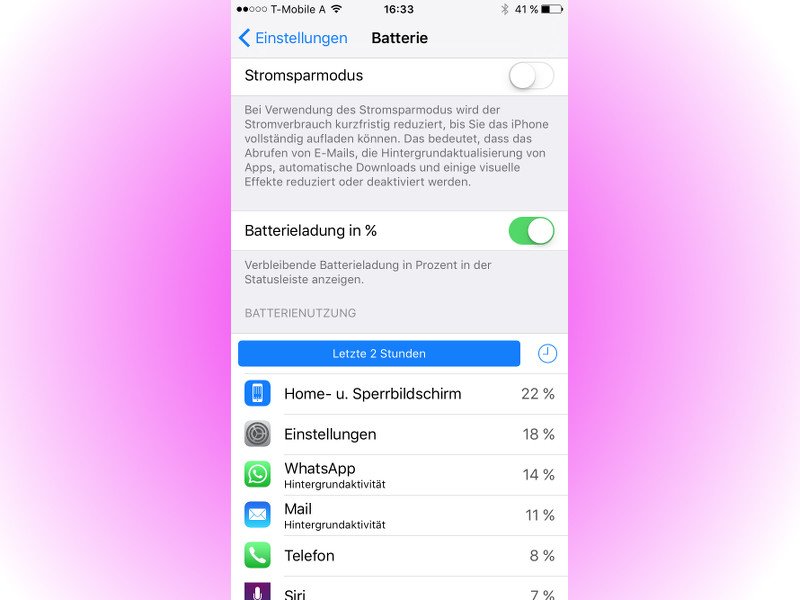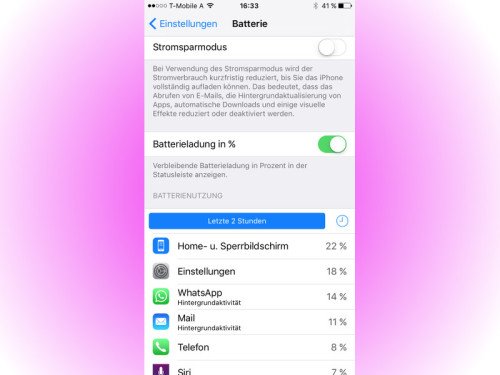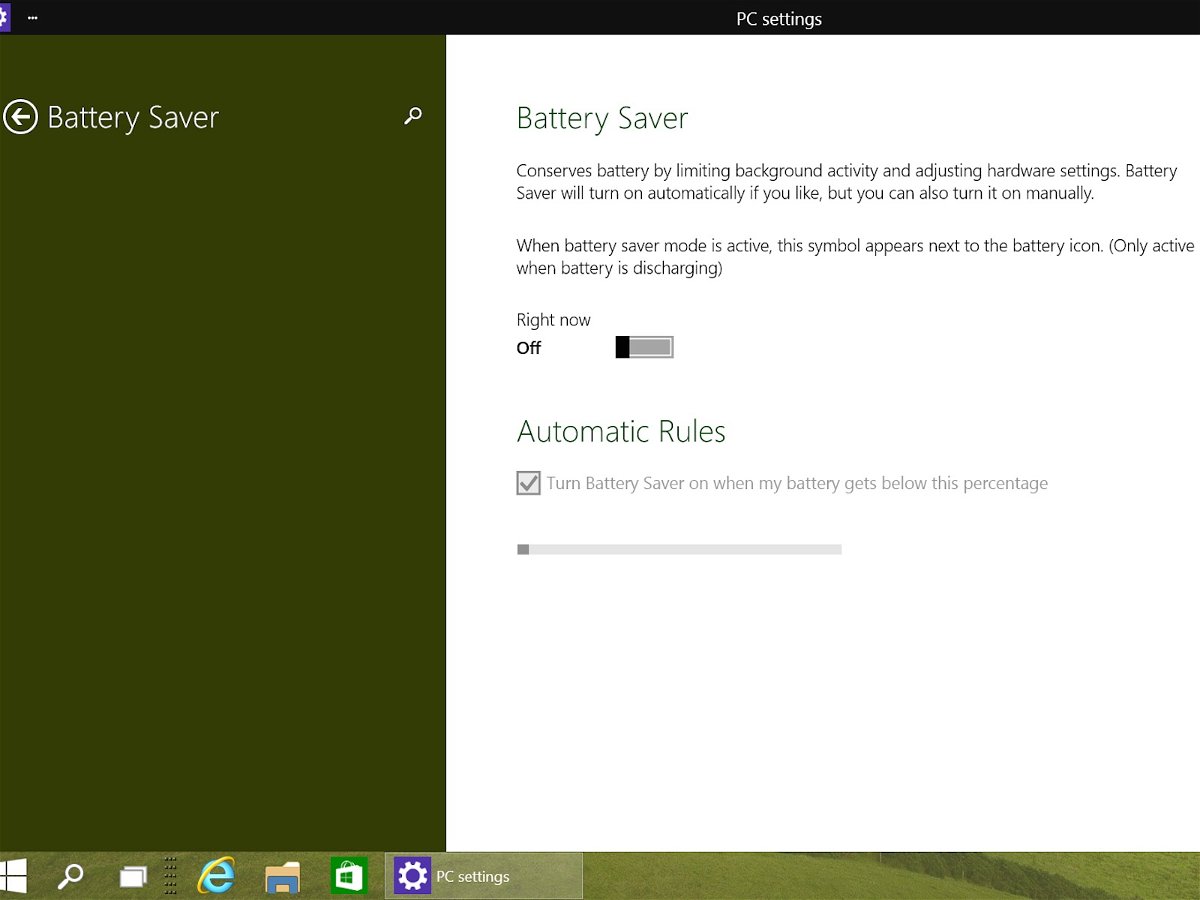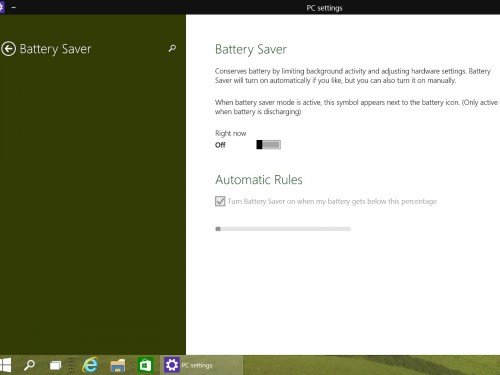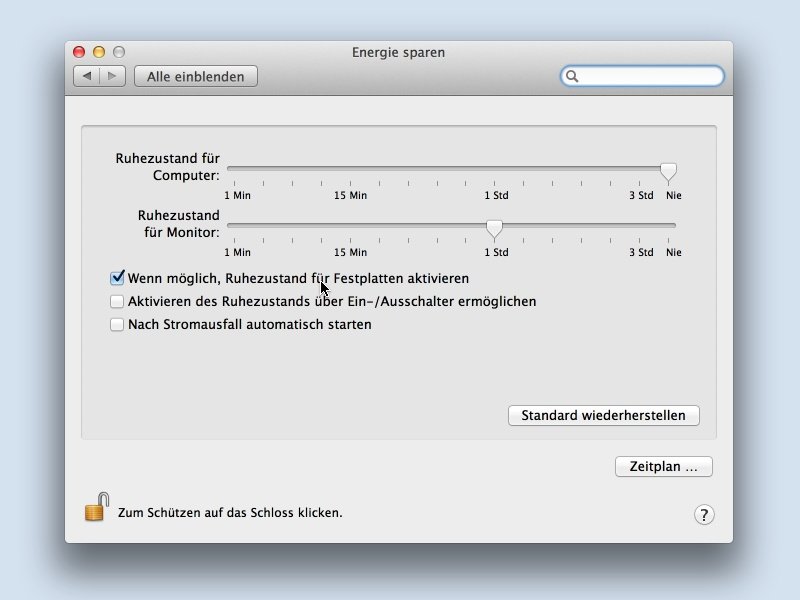17.12.2020 | Android, Tipps
Der Akku Ihres Smartphones ist eine der wichtigsten Ressourcen. Ist er leer, sind Sie nicht mehr erreichbar. Da verwundert es nicht, dass Android sehr restriktiv mit Apps umgeht. Das führt schnell dazu, dass Apps automatisch geschlossen werden. Damit funktionieren die Benachrichtigungen nicht mehr. Sie sollten also für oft benutzte Apps diesen Mechanismus ausschalten. Wir zeigen Ihnen, wie.
(mehr …)
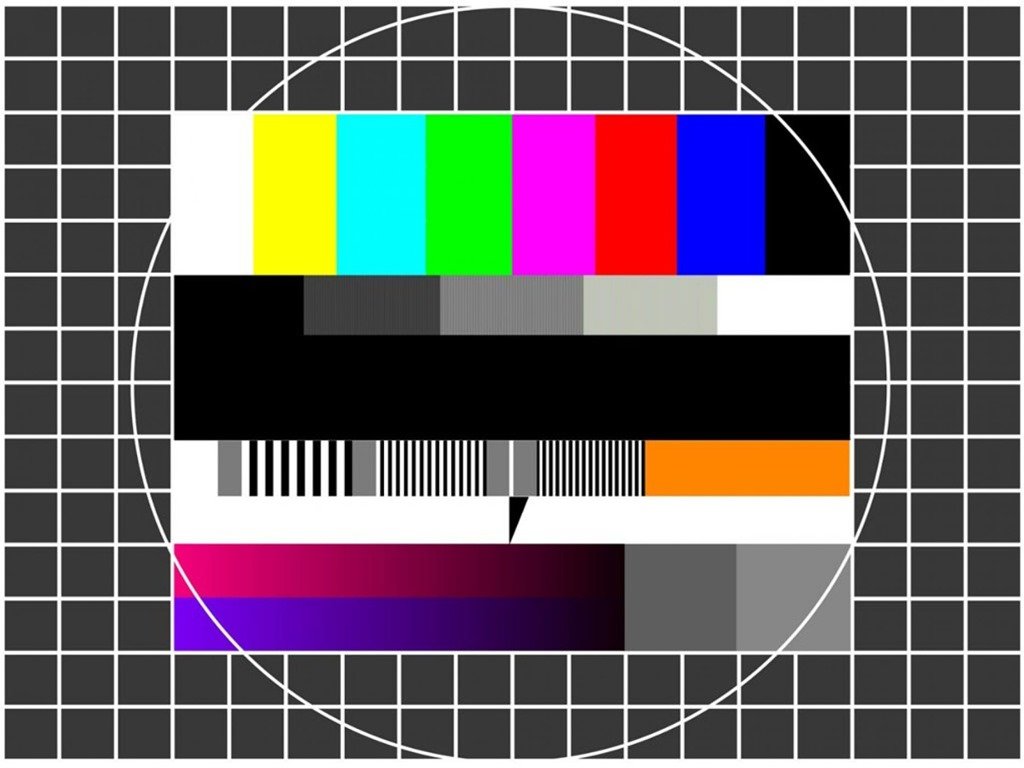
23.04.2018 | Hardware
Wer Farben, zum Beispiel auf einem Foto oder in einem Dokument, auf dem Monitor genauso sehen möchte wie später auf dem Papier, muss für die Farbechtheit seines Bildschirms sorgen. Dazu braucht es allerdings keine teuren Messgeräte – die richtige Konfiguration des Geräts genügt meist völlig.
Dabei sollte der erste Schritt immer darin bestehen, sämtliche Funktionen zur Optimierung des Bildes sowie zum Sparen von Strom zu deaktivieren. Diese können sich nämlich negativ auf die Darstellung der Farben auf dem Monitor auswirken.
Viele Bildschirme lassen sich direkt über das integrierte Menü in den Werkszustand zurücksetzen. Die zuständige Option ist gewöhnlich im Bereich Setup, Einrichtung oder auch bei System zu finden.
Nach der generellen Zurücksetzung sollte man aber auch ein Blick auf die weiteren Einstellungen werfen. Manchmal findet sich hier nämlich zusätzliche Optionen, die nicht automatisch zurückgesetzt werden bzw. schon ab Werk aktiv sind.
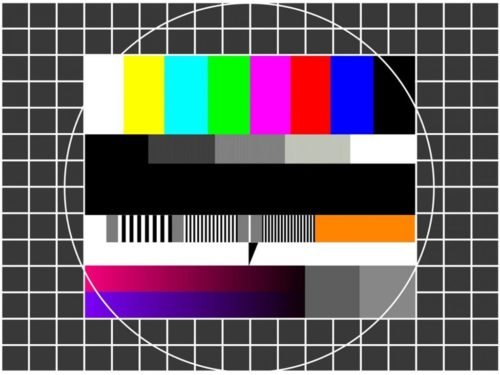
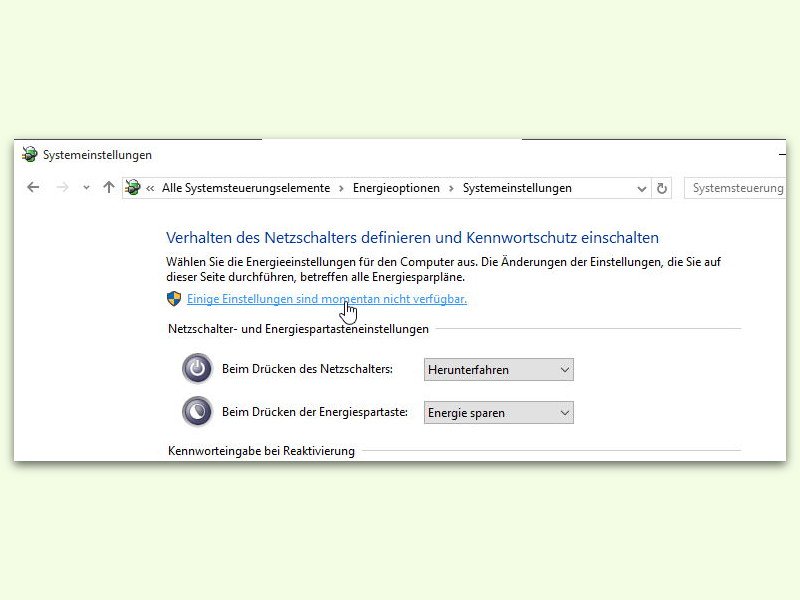
16.08.2016 | Windows
Windows 10 verfügt über mehrere Optionen, mit denen der PC bei Nicht-Benutzung Energie spart. Unter anderem sind das der Stand-By-Modus und der Ruhezustand. Wer mehr Strom sparen will, schaltet öfter in letzteren Modus.
Das lässt sich etwa in den Energie-Einstellungen festlegen. Dazu zuerst [Win]+[R] drücken, dann powercfg.cpl eintippen und auf OK klicken. Hier lassen sich die Einstellungen des aktiven Plans nun im Einzelnen anpassen – auch die Zeitpunkte, an denen der PC in den Ruhezustand wechseln soll.
Am linken Rand des Fensters findet sich zudem ein Link, über den man einstellen kann, wie Windows auf einen niedrigen Akku-Stand reagieren soll. Hier ist ebenfalls der Ruhezustand dem Modus „Energie sparen“ vorzuziehen, denn nur in diesem Modus verbraucht das System nach dem Abschalten gar keinen Strom mehr, da der Inhalt des Speichers auf die Festplatte geschrieben wird.
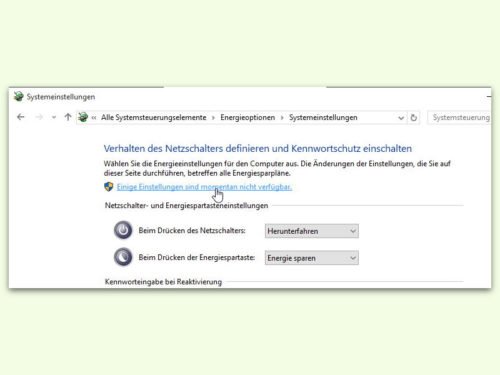
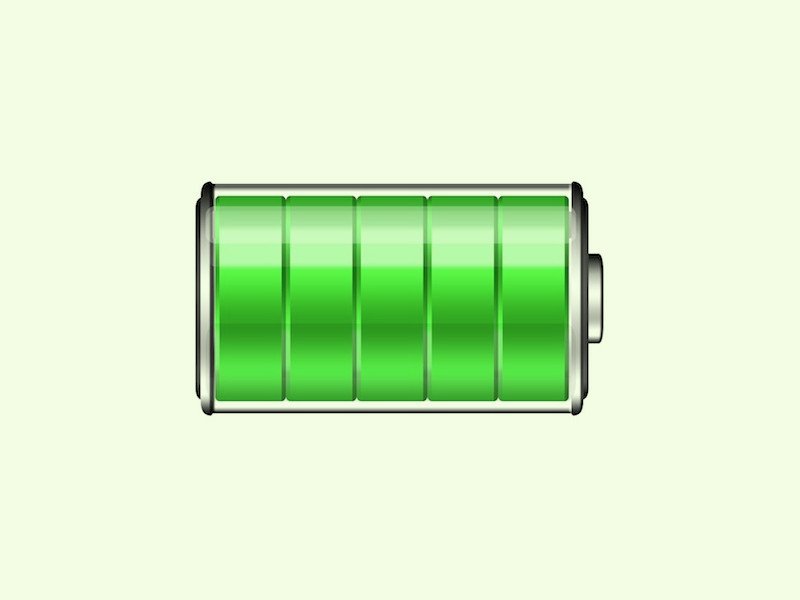
06.01.2016 | Windows
Viele Nutzer werden von einem nervigen Problem geplagt: Befindet sich das System im Ruhezustand, wacht es zu den seltsamsten Zeiten von allein wieder auf. Das kann an einem versteckten Aufwach-Sensor liegen.
Um einen solchen Timer abzuschalten, klickt man als Erstes auf das Akku-Symbol unten rechts in der Taskleiste. Im Kontextmenü dann auf Energieoptionen klicken. Nun folgt ein Klick auf Energiesparplan-Einstellungen ändern, dann auf Erweiterte Energie-Einstellungen ändern klicken.
Nun wird in der Liste bis zur Option Energie sparen gescrollt. Darin ist ein Abschnitt Zeitgeber zur Aktivierung zulassen (Aufwach-Timer) zu finden. Die zugehörige Option muss sowohl für Akku- als auch für Netzbetrieb deaktiviert sein. Nach dem Übernehmen der Änderung wiederholt man die Schritte auch für die anderen Energiesparpläne.
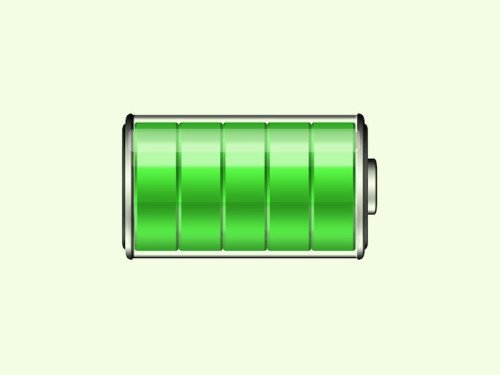
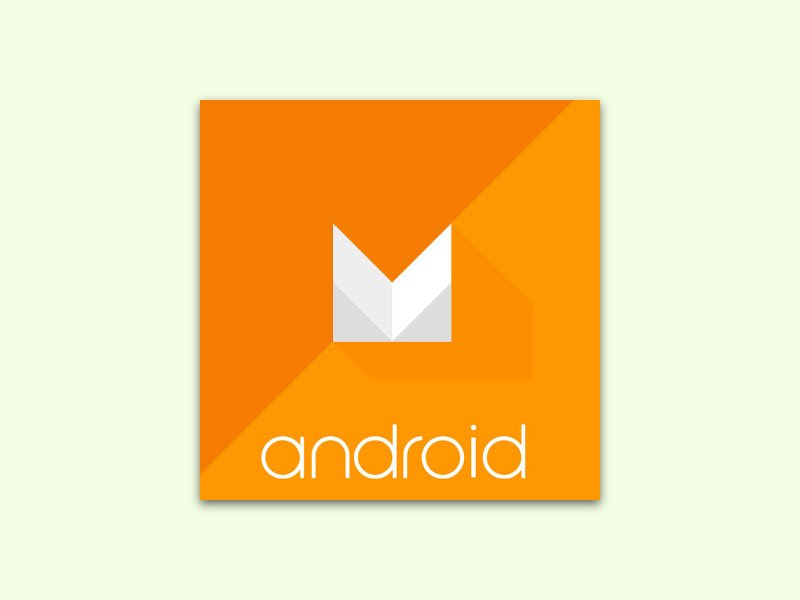
05.10.2015 | Android
Android 6.0 steht in den Startlöchern. In der neusten Version des mobilen Google-Betriebssystems, die den Codenamen „Marshmallow“ trägt, gibt es jede Menge neuer Funktionen. Wir stellen die drei besten vor.
- Tiefschlaf-Modus
Längere Akkulaufzeit ist immer gut. Allerdings kann der Akku bei vielen aktuellen Smartphone-Modellen nicht mehr ausgetauscht werden. Dank des Tiefschlaf-Modus wird das einfacher. Der überwacht, wann das Gerät nicht verwendet wird, und schaltet es dann in einen sehr stromsparenden Modus. Damit hält der Akku bis zu zwei Mal so lange.
- Apps schnell entfernen
Eine kleine, aber praktische Änderung ist die Möglichkeit, Apps direkt vom Startbildschirm aus deinstallieren zu können. Löscht man dort eine Verknüpfung, wird man gefragt, ob nur das Symbol oder die ganze App entfernt werden soll.
- „Now on Tap“
In Android M wird auch der Google Now-Assistent besser. „Now on Tap“ bedeutet, dass man jederzeit lang auf den Home-Button drücken kann, um Google Now aufzurufen. So muss man die gerade genutzte App nicht erst verlassen, und außerdem kann Google Now den Kontext der Anfrage besser erkennen.

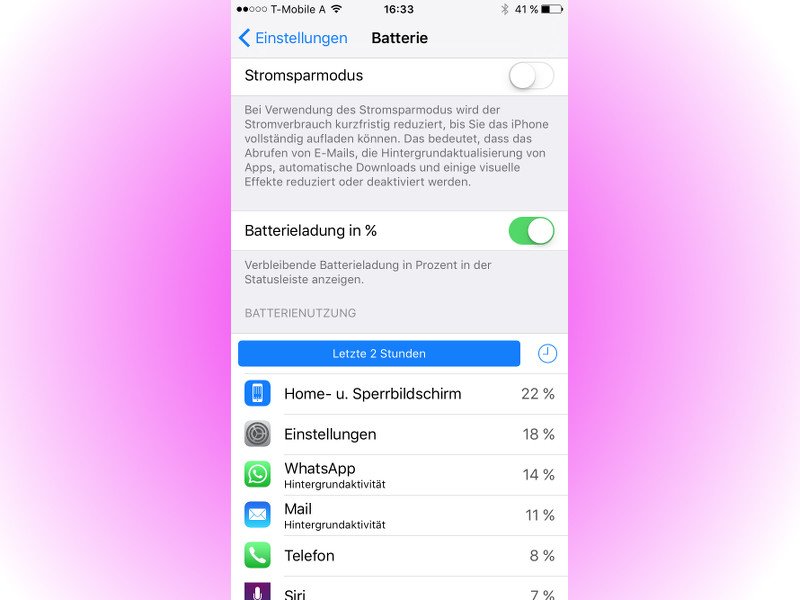
13.09.2015 | iOS
Wer bei fast leerem Handy-Akku dennoch erreichbar bleiben muss, kann in iOS 9 den neuen Stromspar-Modus aktivieren. Damit wird der Akku geschont, das iPhone bleibt aber mit dem Mobilfunk-Netz verbunden.
Um den Stromspar-Modus in iOS 9 einzuschalten, öffnet man als Erstes die Einstellungen und wechselt dort zum Bereich „Akku“. Hier findet sich ein Schalter namens „Stromsparmodus“, der eingeschaltet wird. Das ist dann an der gelben Batterie oben im Bildschirm zu erkennen.
Man kann diesen Modus selbst dann aktivieren, wenn das iPhone gerade geladen wird. Das System schaltet ihn dann ab, sobald ein Füllstand von 80% erreicht wird.
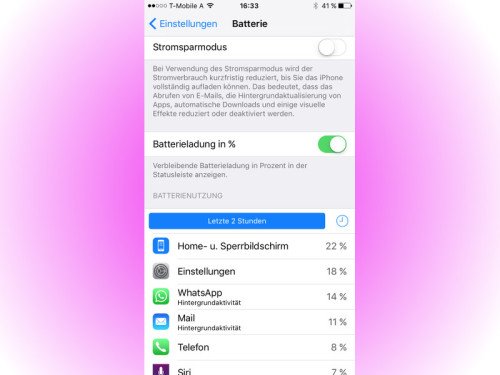
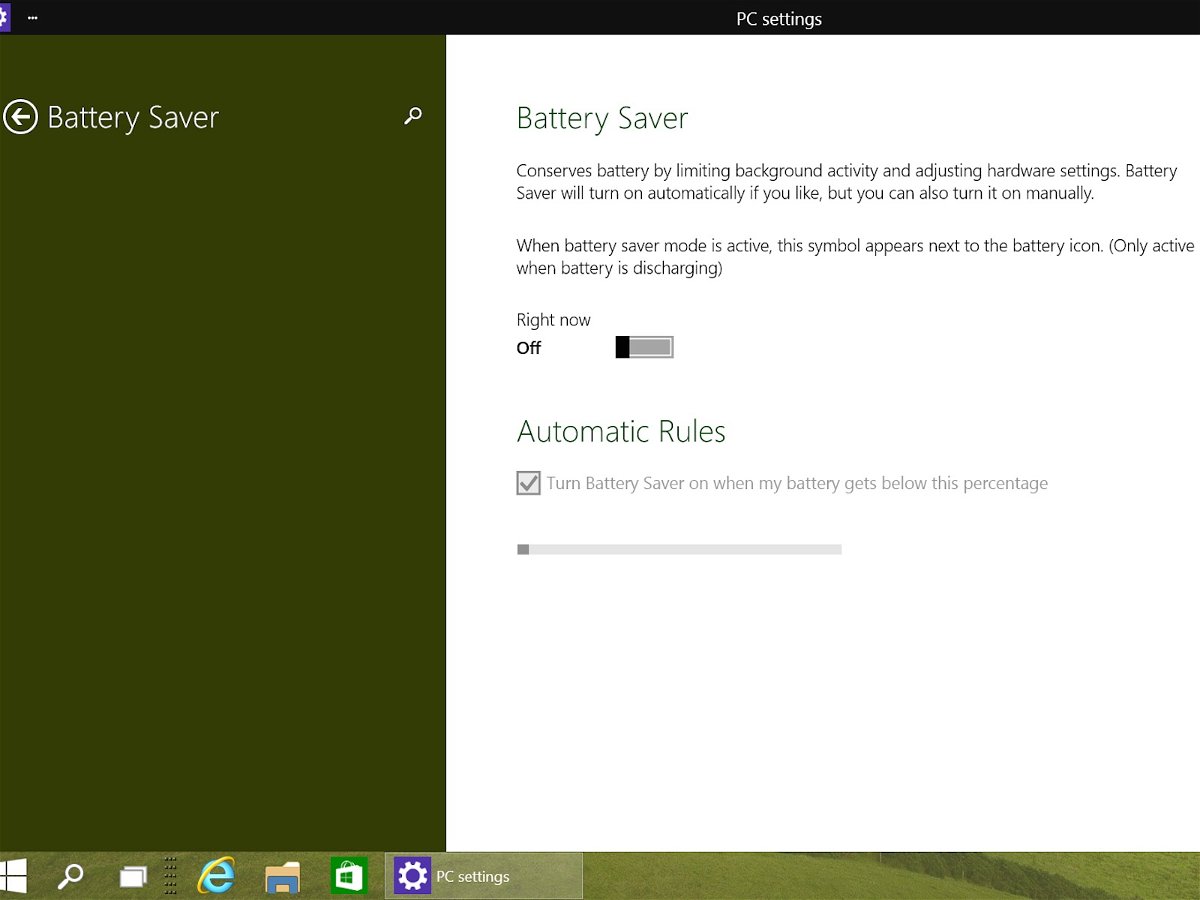
18.03.2015 | Windows
In den Windows-10-Einstellungen finden sich auch neue Optionen für die mobile Nutzung. Zum Beispiel bei der Rubrik „Battery Saver“. Damit werden Hintergrundprogramme gestoppt, wenn durch sie zu viel Strom verbraucht werden würde.
Das gibt zwar nicht viel mehr Strom, aber hat dennoch eine Auswirkung darauf, wie lange der Akku des Notebooks hält. Um auf den Battery Saver zuzugreifen, als Erstes [Windows] + [I] drücken, dann auf „System, Battery Saver, Battery-Saver-Einstellungen“ klicken.
Hier lässt sich die Stromspar-Funktion für den Akku per Häkchen aktivieren. Außerdem kann feingetunt werden, ab wieviel Prozent Rest-Kapazität der Battery Saver sich einschalten soll. Wer wissen will, wieviel Energie für Hintergrundprozesse verbraucht wird, der wechselt zum Bereich Battery-Usage. Ist der dort angegebene Wert hoch, sollte man einen Blick auf die Autostart-Programme von Windows werfen und/oder den Prozentwert, ab dem Battery Saver aktiv wird, höher einstellen.
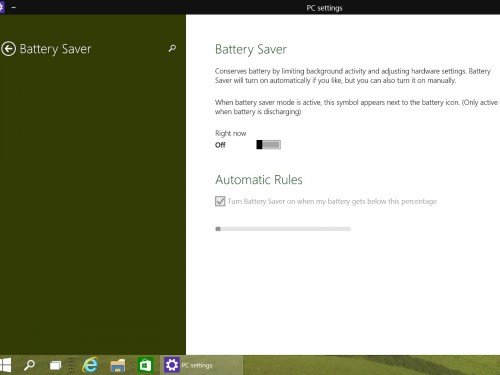
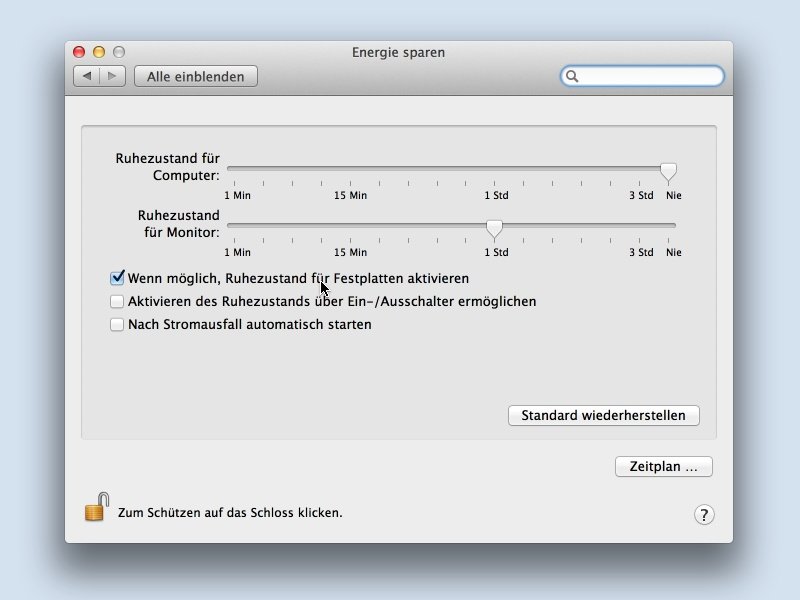
16.05.2013 | Tipps
Wie bei Windows auch schaltet das Apple-Betriebssystem Ihre Festplatten automatisch in einen Ruhezustand, sobald Sie Ihren Mac 10 Minuten lang nicht verwenden. Bei Notebooks spart das Strom – bei Anschluss am Netzteil (oder wenn Sie einen normalen Mac nutzen, kein Notebook) macht das Abschalten der Festplatten allerdings weniger Sinn. (mehr …)